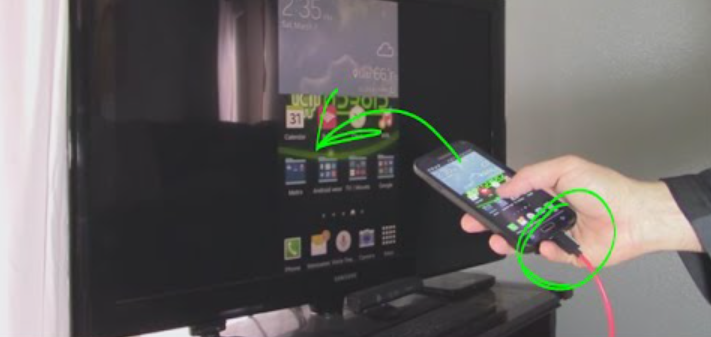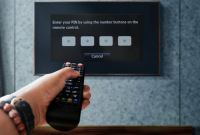Elektronikindo.com – Cara Menyambungkan HP ke TV Polytron Dengan Mudah. Jika Anda mengalami ketidaknyamanan saat menonton film karena layar HP yang terlalu kecil, menghubungkannya ke layar yang lebih besar mungkin merupakan solusi yang tepat.
Ada beberapa cara untuk melakukan pemindahan ke layar yang lebih besar, dan salah satu cara umum yang dilakukan oleh banyak orang adalah dengan menyambungkan HP ke TV, baik itu TV LED/LCD maupun smart TV.
Berikut ini adalah panduan langkah demi langkah untuk menghubungkan HP ke TV Polytron dan menikmati konten favorit Anda dengan lebih besar. Dengan mengikuti langkah-langkah berikut, Anda dapat dengan mudah menyambungkan HP ke TV Polytron Anda
Menyambungkan HP ke TV Polytron dengan Kabel
Untuk menyambungkan HP Anda ke TV Polytron menggunakan kabel, berikut adalah langkah-langkahnya:
1. Periksa koneksi TV: Pastikan TV Polytron Anda memiliki port yang kompatibel dengan HP Anda. Umumnya, Anda dapat menggunakan kabel HDMI atau kabel USB.
2. Gunakan kabel yang sesuai: Jika TV Polytron Anda memiliki port HDMI, hubungkan HP ke TV menggunakan kabel HDMI. Jika TV Polytron hanya memiliki port USB, gunakan kabel USB yang sesuai dengan HP Anda.
3. Sambungkan HP ke TV: Hubungkan satu ujung kabel ke port yang sesuai di HP Anda dan ujung lainnya ke port yang sesuai di TV Polytron Anda. Pastikan kabel terpasang dengan kuat.
4. Atur sumber input TV: Pada TV Polytron Anda, pilih sumber input yang sesuai dengan koneksi HP Anda. Jika Anda menggunakan kabel HDMI, pilih sumber HDMI. Jika Anda menggunakan kabel USB, pilih sumber USB.
5. Aktifkan tampilan HP: Nyalakan HP Anda dan tunggu beberapa saat. Layar HP Anda akan muncul di layar TV Polytron.
Dengan mengikuti langkah-langkah di atas, Anda dapat menyambungkan HP Anda ke TV Polytron menggunakan kabel dan menikmati konten dari HP Anda di layar yang lebih besar.
Menyambungkan HP ke TV Polytron Tanpa Kabel
Jika Anda ingin menyambungkan HP Anda ke TV Polytron tanpa menggunakan kabel, Anda dapat menggunakan metode nirkabel seperti teknologi Miracast atau Chromecast. Berikut adalah langkah-langkahnya:
1. Pastikan TV Polytron Anda memiliki fitur Miracast atau Chromecast yang mendukung konektivitas nirkabel.
2. Nyalakan TV Polytron dan pastikan TV dan HP Anda terhubung ke jaringan Wi-Fi yang sama.
3. Aktifkan fitur tampilan cermin (mirroring) atau casting pada HP Anda. Caranya bisa berbeda tergantung pada merek dan model HP Anda. Biasanya, Anda dapat menemukan opsi ini di pengaturan tampilan atau pengaturan konektivitas HP Anda.
4. Pada TV Polytron, pilih sumber input yang sesuai dengan teknologi nirkabel yang Anda gunakan, seperti “Miracast” atau “Chromecast”.
5. Di HP Anda, cari perangkat TV Polytron Anda dalam daftar perangkat yang tersedia untuk dicasting atau mirroring. Jika menggunakan Miracast, Anda akan melihat nama TV Polytron Anda dalam daftar perangkat Miracast yang tersedia. Jika menggunakan Chromecast, Anda perlu menginstal aplikasi Google Home dan mengikuti panduan untuk menghubungkan HP ke Chromecast.
6. Pilih perangkat TV Polytron Anda dalam daftar tersebut, dan tunggu hingga koneksi terjalin.
7. Setelah terhubung, layar HP Anda akan ditampilkan di TV Polytron. Anda dapat menikmati konten dari HP Anda di layar yang lebih besar.
Dengan mengikuti langkah-langkah di atas, Anda dapat menyambungkan HP Anda ke TV Polytron tanpa menggunakan kabel dan menikmati konten dari HP Anda di layar TV yang lebih besar. Pastikan TV Polytron Anda mendukung teknologi Miracast atau Chromecast sebelum melakukannya.
Menyambungkan HP ke TV Polytron dengan Anycast
Jika Anda ingin menyambungkan HP Anda ke TV Polytron menggunakan Anycast, berikut adalah langkah-langkahnya:
1. Pastikan TV Polytron Anda memiliki port HDMI yang tersedia untuk menghubungkan Anycast.
2. Sambungkan Anycast ke port HDMI TV Polytron: Hubungkan Anycast ke port HDMI yang tersedia di TV Polytron Anda.
3. Nyalakan TV dan pilih sumber input HDMI yang sesuai dengan port yang Anda gunakan.
4. Hubungkan Anycast ke jaringan Wi-Fi: Sambungkan Anycast ke jaringan Wi-Fi yang sama dengan HP Anda. Ikuti petunjuk yang diberikan pada panduan Anycast untuk mengatur koneksi Wi-Fi.
5. Nyalakan Anycast dan tunggu hingga terhubung ke jaringan Wi-Fi.
6. Buka pengaturan HP Anda dan aktifkan fungsi tampilan cermin (mirroring) atau cast screen. Cara mengaktifkannya bisa berbeda tergantung pada merek dan model HP Anda.
7. Cari perangkat Anycast yang terdeteksi pada daftar perangkat yang tersedia untuk dicasting. Pilih perangkat Anycast tersebut.
8. Setelah terhubung, tampilan HP Anda akan ditampilkan di layar TV Polytron.
Dengan mengikuti langkah-langkah di atas, Anda dapat menyambungkan HP Anda ke TV Polytron menggunakan Anycast dan menampilkan konten dari HP Anda di layar TV yang lebih besar.
Penutup
Dengan mengikuti panduan di atas, Anda sekarang dapat dengan mudah menyambungkan HP Anda ke TV Polytron, baik menggunakan kabel maupun metode nirkabel. Menyaksikan konten favorit Anda di layar yang lebih besar akan memberikan pengalaman menonton yang lebih menyenangkan dan nyaman bagi mata Anda.
Selain itu, menyambungkan HP ke TV Polytron juga memungkinkan Anda untuk berbagi foto, video, atau presentasi dengan keluarga, teman, atau rekan kerja secara lebih luas. Anda dapat menikmati hiburan, bermain game, atau menonton video streaming dengan kualitas visual yang lebih baik.
Jangan lupa untuk mengikuti langkah-langkah dengan hati-hati dan memastikan kompatibilitas antara HP Anda dan TV Polytron Anda. Jika Anda mengalami kesulitan, Anda dapat merujuk pada panduan pengguna TV Polytron atau menghubungi layanan dukungan pelanggan untuk mendapatkan bantuan lebih lanjut.
Nikmati pengalaman menonton yang lebih besar dan seru dengan menghubungkan HP Anda ke TV Polytron. Selamat mencoba!